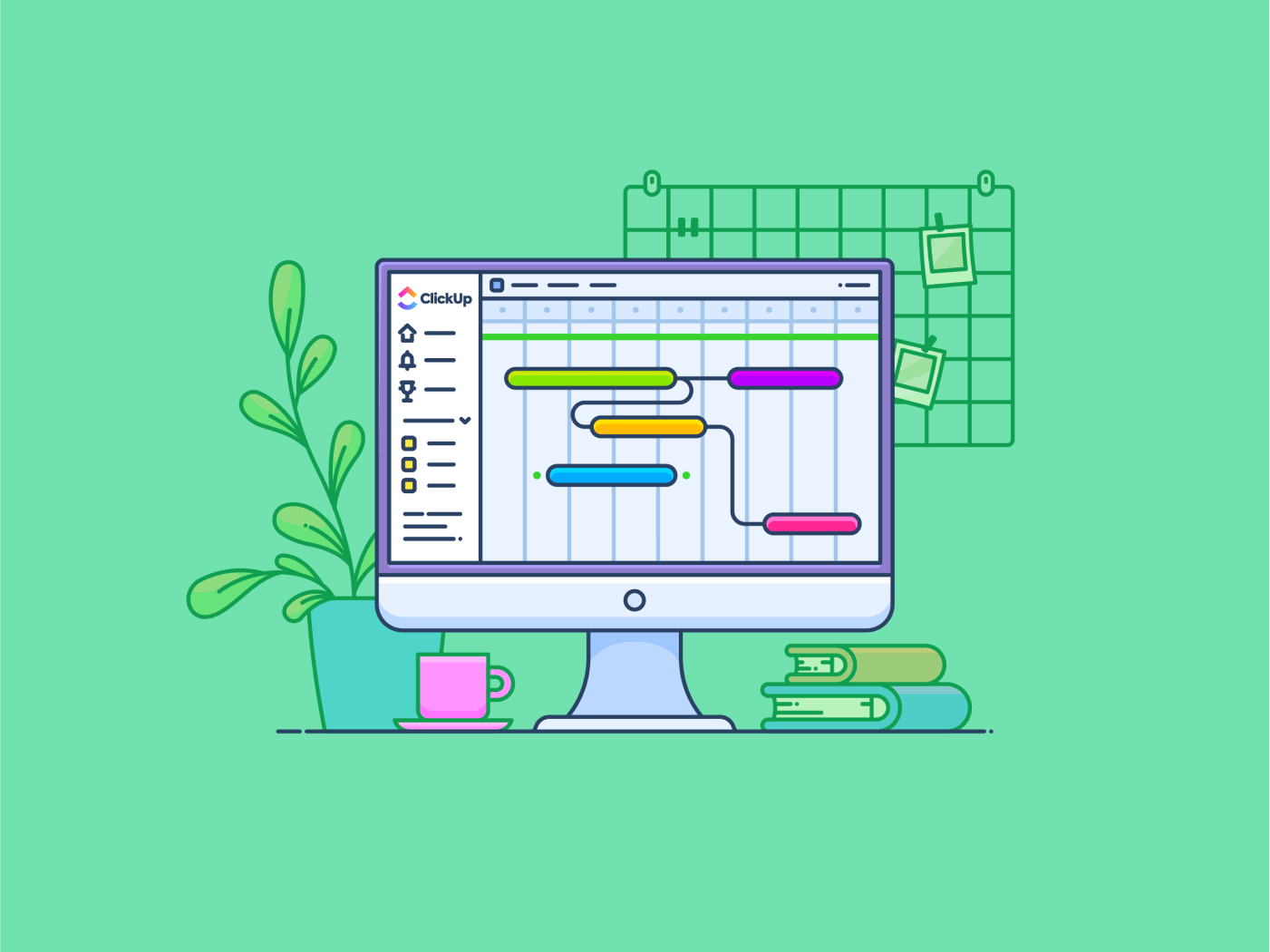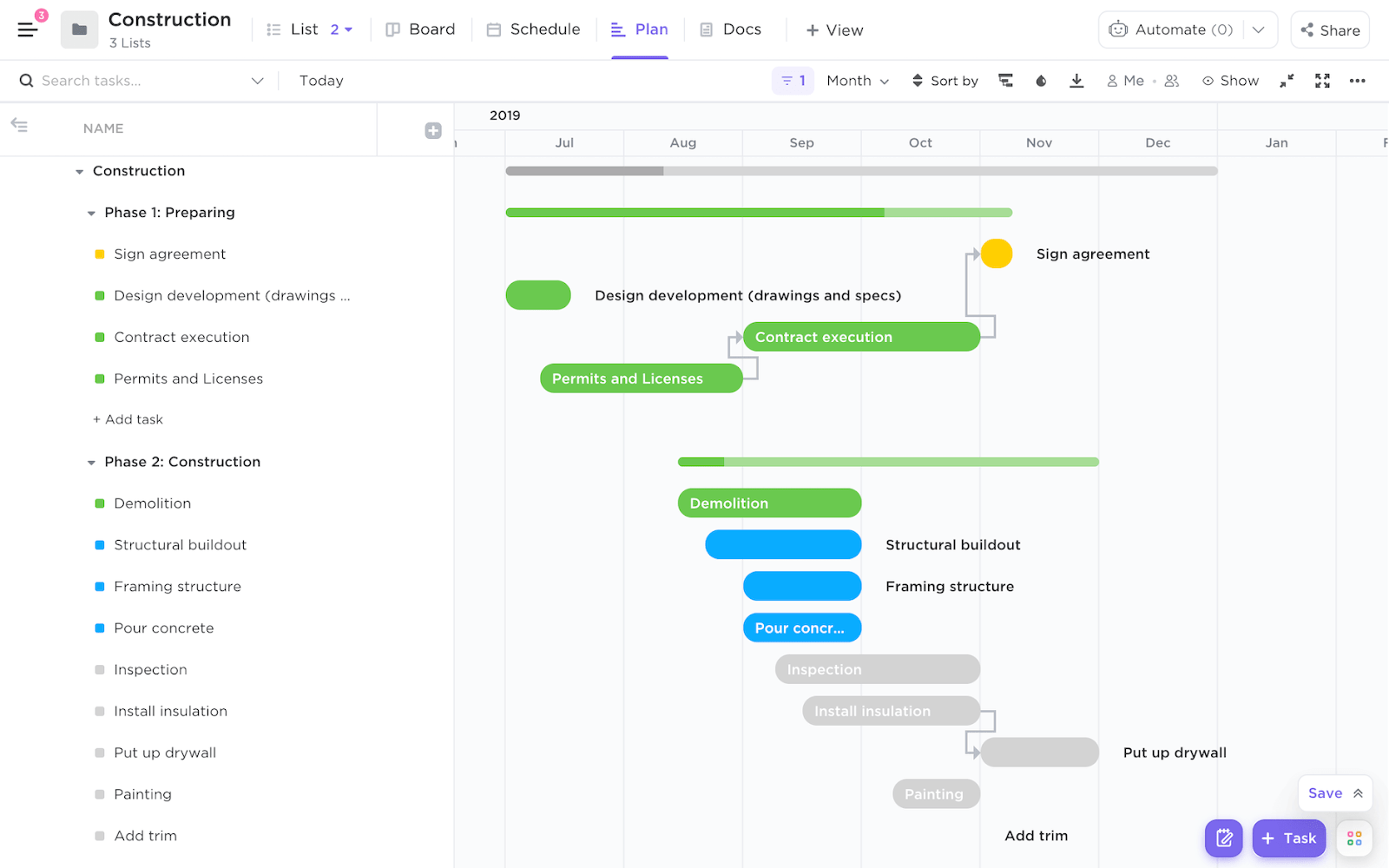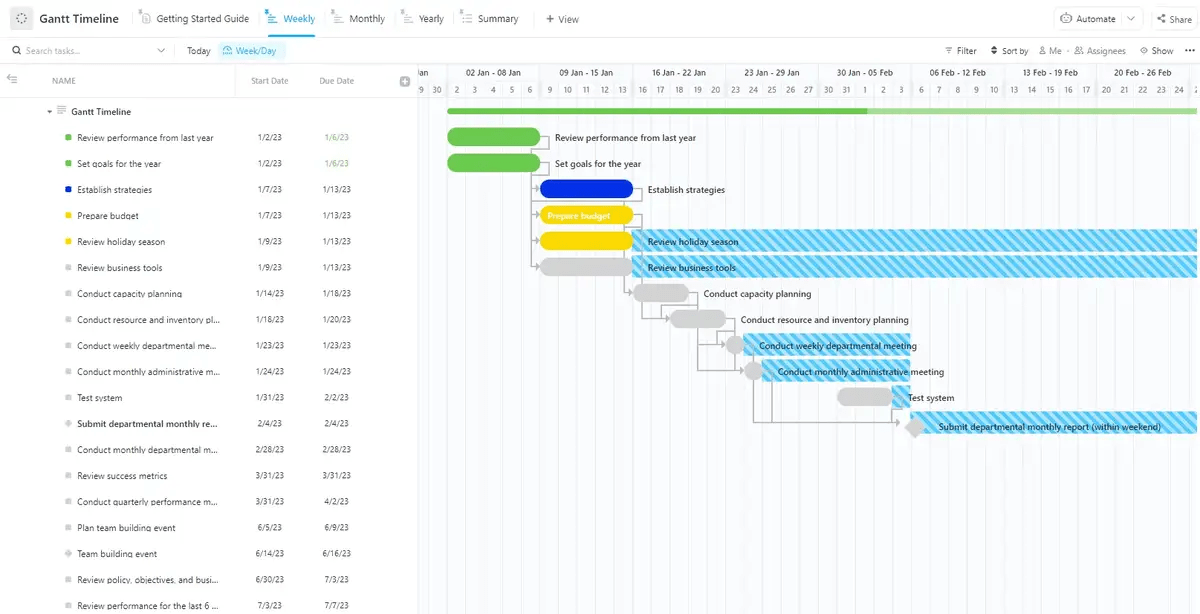De klant belt je voor een snelle update over wanneer je de bouw van hun kantoor gaat afronden, maar je hebt hulp nodig om te antwoorden. Waarom? Omdat je het gewoon niet weet.
Bij het managen van de bouw moet je je concentreren op verschillende variabelen tijdens de levenscyclus. Er zijn meerdere ploegen aan het werk, er moet een lange lijst met taken worden afgewerkt en je moet een overweldigend aantal tijdlijnen volgen. 35% van de bouwprofessionals verspilt meer dan 14 uur per week aan niet-productieve taken zoals het vinden van projectinformatie en het omgaan met fouten.
Elke bouwmanager zou graag een overzicht hebben van alle projectactiviteiten en de voortgang. Gelukkig maken Gantt-diagrammen dit mogelijk. Ze geven een overzicht van de taken, van de kleinste tot de grootste en van de onafhankelijke tot de onderling afhankelijke.
Laten we eens leren hoe je Gantt-diagrammen in de bouw gebruikt, hoe ze werken, wat hun nadelen zijn en hoe je je eigen diagram kunt maken met behulp van enkele Gantt-grafiekvoorbeelden.
Gantt-diagrammen begrijpen
Een Gantt-diagram is een horizontaal staafdiagram dat de status van de projectplanning van verschillende taken en hun afhankelijkheidsrelaties weergeeft om een visueel overzicht van het hele project te geven.
Een bouw Gantt-diagram is ook hetzelfde: het toont de tijdlijnen van het bouwproject.
Het tegelijkertijd overzien van verschillende taken is een onvermijdelijk aspect van bouwprojecten, waardoor Gantt-diagrammen een zegen zijn voor de sector.
Meestal bevat de linkerkant van een Gantt-diagram een spreadsheet met de verschillende taken, toewijzingen en deadlines. De rechterkant bevat een visuele balk met de voortgang van elke taak.
De managers weten precies wat er gebeurt, wanneer en waar. Als je gantt-diagrammen vergelijkt met Kanban-borden mijlpaaldiagrammen en lijndiagrammen, zul je zien dat ze een veel gedetailleerder inzicht geven in de voortgang en subtaken van een project.
Lees ook: Gantt-diagrammen vs. tijdlijn
Het belang van Gantt-diagrammen voor inefficiënte planning en uitvoering van bouwprojecten
Gewoonlijk krijgen bouwprojectmanagers alleen een binaire kennis van de projectstatus (zoals 'Voltooid' of 'Niet Voltooid'). Gantt-diagrammen geven in real-time weer hoe ver een project gevorderd is.
In bouwbeheer is de Gantt-grafiek verdeeld in fasen, en elke deeltaak heeft een aangewezen tijdlijn. Je krijgt statusupdates voor elke activiteit, zodat je op de hoogte blijft van de algemene voortgang van het project en ervoor kunt zorgen dat alles op het juiste moment gebeurt.
Stel dat een Gantt-diagram de bouw van een huis schetst. De elektrische bedrading kan pas beginnen als het skeletwerk klaar is en de installatie van de gipsplaten hangt af van het elektriciteitswerk. Door deze afhankelijkheden te visualiseren, zorgt het schema ervoor dat de elektriciens ter plaatse zijn wanneer dat nodig is, en niet een week te vroeg (wat u geld kost) of een week te laat (waardoor de gipsplaten op zich laten wachten).
Een Gantt-diagram geeft ook informatie over de beschikbare middelen, zodat je je tijdlijnen of middelen kunt aanpassen op basis van de behoeften van het project.
Stel dat je twee betonstortingen hebt gepland voor verschillende delen van het gebouw. De grafiek kan aangeven of je genoeg betonvrachtwagens en arbeiders hebt om beide stortingen tegelijk uit te voeren. Zo kun je de planning aanpassen of extra middelen inzetten om vertragingen te voorkomen.
Belangrijkste onderdelen van een Gantt-diagram
Dit is wat een Gantt-diagram omvat:
- Labels: De labels zijn de namen van de taken die je wilt bijhouden, zoals het monteren van de structurele elementen of het leggen van de fundering. Deze worden langs de Y-as geplaatst om te bepalen wat de balk voorstelt
- Balken: De balk vertegenwoordigt de voortgang van een taak. De X-as vertegenwoordigt de tijdlijn waarlangs de balk wordt getekend. Elke balk vertelt je hoe lang die taak gaat duren. Een lange balk kan bijvoorbeeld funderingswerk voorstellen, terwijl een kortere balk het installeren van een specifieke verlichtingsarmatuur kan betekenen
- Mijlpalen: De bouwprojecten verlopen fase voor fase en het einde van elke fase is een mijlpaal. Deze gebeurtenissen worden meestal weergegeven door een symbool in de mijlpalengrafieken om aan te geven wanneer je een mijlpaal hebt bereikt. In de bouw kunnen mijlpalen zijn: Betonnen fundering gestort, dakinstallatie voltooid, buitenkant gebouw afgewerkt (ramen, deuren, gevelbekleding)
- Afhankelijkheden: Verschillende taken in de bouw zijn onderling verbonden en volgen een volgorde. Het Gantt-diagram toont deze taakafhankelijkheden met lijnen en pijlen die verschillende taken met elkaar verbinden. Een pijl wijst bijvoorbeeld van het voltooide einde van de balk 'Fundering' naar het begin van de balk 'Sanitair'. Deze afhankelijkheid betekent dat de loodgieters niet kunnen beginnen met het installeren van leidingen totdat de fundering (inclusief de betonnen plaat) klaar is
Visuele weergave van een Gantt-diagram in projectmanagement
Het is moeilijk om een groot aantal taken bij te houden voor verschillende mensen en data. Het Gantt-diagram biedt een visuele voorstelling van elke taak in het project binnen één enkel dashboard. Of je nu een update wilt of je volgende stap aan het plannen bent, deze one-stop oplossing is alles wat je nodig hebt.
Alle informatie op één plek vereenvoudigt het beheer. Je kunt snel overlappingen identificeren en taken ten opzichte van elkaar prioriteren. Je kunt ook taken groeperen die samen moeten worden uitgevoerd.
Geloof het of niet, Excel kan van pas komen bij het maken van een grafiek voor je bouwprojectmanagement. Laten we eens kijken hoe!
Een planningstabel maken in Microsoft Excel
Je kunt een Gantt-diagram maken met Google Sheets of Microsoft Excel, wat je maar wilt. We laten je de stappen zien om er een te maken in Excel.
Stap 1: Maak een gegevensbereik in Excel met de naam van de taak, het aantal dagen sinds de start en het aantal dagen dat nog over is om de taak af te ronden
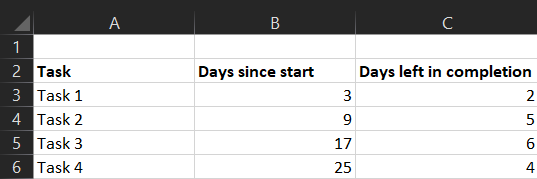
via MS Excel Stap 2: Selecteer het gegevensbereik voor het maken van een staafdiagram en klik op Invoegen > Staafdiagram invoegen > Gestapeld staafdiagram. Het gestapelde staafdiagram komt in Excel het dichtst in de buurt van een Gantt-diagram
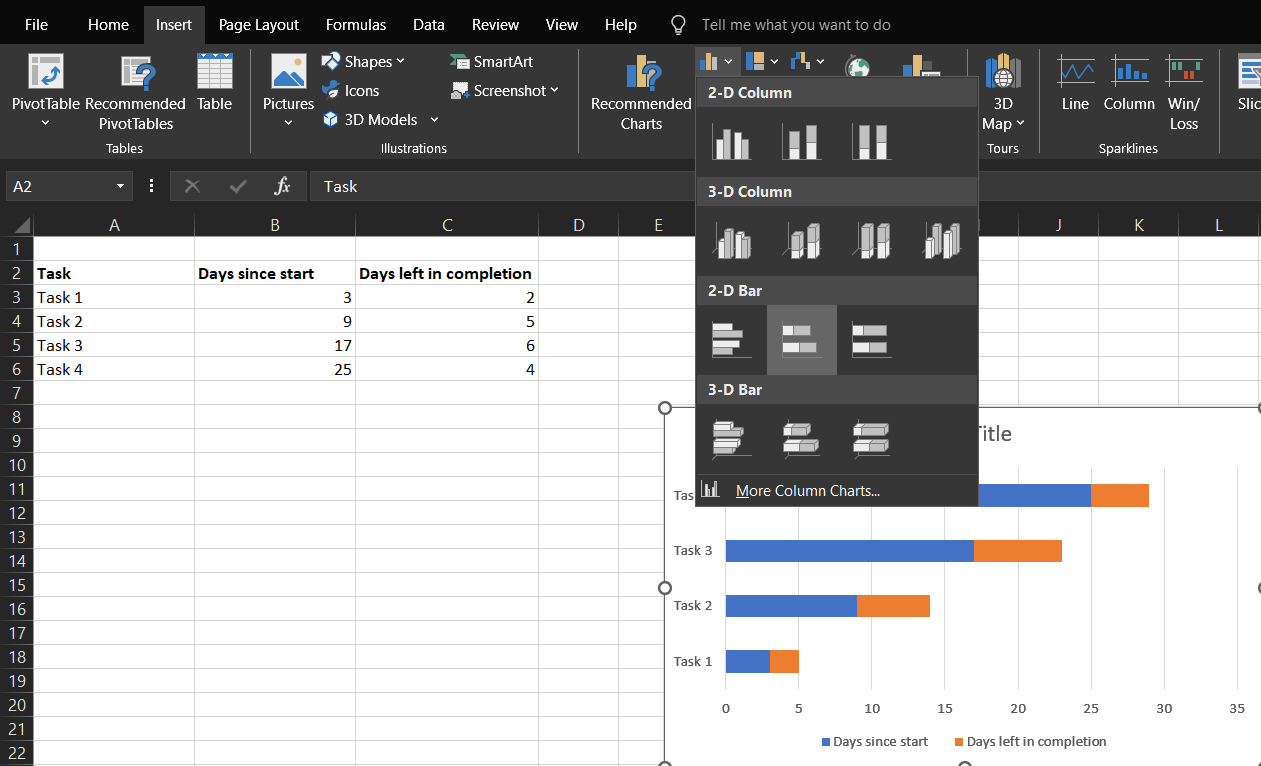
Stap 3: Nu is het tijd om het diagram aan te passen zodat het meer op een Gantt-diagram lijkt. Klik op de eerste gegevensset (het blauwe gedeelte van de eerste balk). Aan de rechterkant wordt een tabblad Opmaak geopend. Klik op Vormvulling > Geen vulling
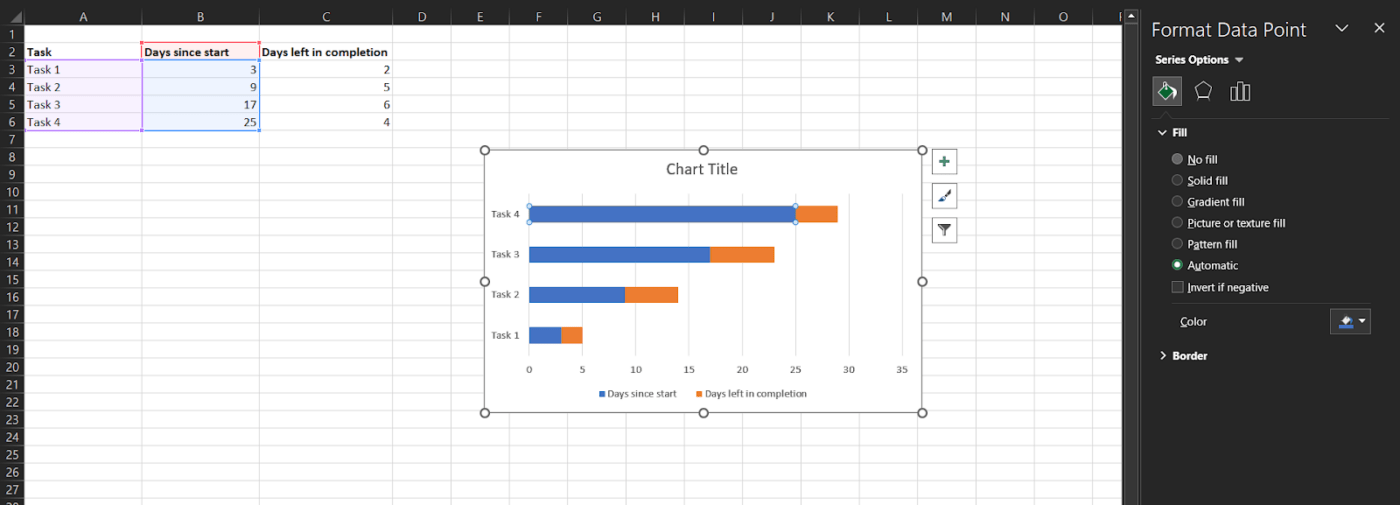
Stap 4: Is het je opgevallen dat de grafiek het gegevensbereik in omgekeerde volgorde weergeeft? De laatste stap corrigeert dat. Houd de Control-toets ingedrukt en selecteer de verticale as (taakas). Opnieuw opent het tabblad Opmaak aan de rechterkant. Klik op As opmaken > Aspositie > Categorieën in omgekeerde volgorde
Als je je grafiek een naam wilt geven, dubbelklik dan op het vakje Chart Title en voer je titel in.
Je kunt je grafiek verder aanpassen door onder andere kleuren toe te voegen, een andere lay-out te kiezen en elementen zoals labels en rasterlijnen toe te voegen.
Tip: Sla uw aangepaste grafiek op als een Sjabloon voor project Gantt-diagram voor later gebruik.
Geavanceerd Gantt-diagram maken
Dat waren veel stappen, nietwaar?
Er is al zoveel te doen; waarom tijd besteden aan het maken van een Gantt-diagram?
Dat is waar een slimmere oplossing om de hoek komt kijken - ClickUp, een uitgebreide projectmanagementsoftware met ingebouwde Gantt-diagrammen en tijdlijnweergaven die u niet uren vanaf nul hoeft te maken.
Hiermee kunt u samenwerken met aannemers, werknemers en klanten om iedereen op één lijn te houden. Je hoeft de klant niet meer te bellen om te vertellen dat de vergaderzaal over 2 dagen klaar is; ze kunnen het direct in het Gantt-diagram zien.
De
ClickUp Ganttgrafiek sjabloon voor bouwbeheer
laat u bijvoorbeeld meteen aan de slag gaan met de basis al klaar. U hoeft alleen maar uw gegevens in te vullen!
Creëer een gedetailleerde bouwlevenscyclus met de ClickUp Construction Management Template
Deze sjabloon helpt u:
- De bouw plannen met een kant-en-klare sjabloon om het hele bouwproces te stroomlijnen, van voorverkoop tot oplevering, inclusief taken zoals het verkrijgen van vergunningen en eindinspecties
- De bouwplannen en voortgang op één plek visualiseren, van funderingsschema's tot deadlines voor het opruwen van de elektriciteit en de voortgang van de gipsplateninstallatie
- Breng teams en middelen op één lijn voor een soepele samenwerking tussen architecten, ingenieurs, onderaannemers (zoals loodgieters en elektriciens) en inspecteurs met duidelijke taaktoewijzingen en communicatietools
- Volg de voortgang van de bouw met aangepaste statussen zoals 'Wachten op materiaalinspectie' en aangepaste weergaven zoals het Kanban-bord om knelpunten te identificeren, zoals vertragingen in het framewerk die de installatie van gipsplaten beïnvloeden
- Bewerk en update projectdetails en opmaak voor betere specificaties Deze sjabloon downloaden ### Een Gantt-diagram maken met ClickUp
Als u de sjabloon liever niet invult en er zelf een wilt maken, kunnen we u helpen. Dit is hoe je een Gantt-diagram kunt maken met projectbeheertools zoals ClickUp:
1. Een projectoverzicht maken
Maak een gedetailleerde projectschets voor alle details in je Gantt-diagram. Zorg ervoor dat alles aan bod komt, van de kleinste renovaties tot de bouw van een heel kantoor. Je kunt het volgende gebruiken ClickUp Doelen om het organiseren ervan te vereenvoudigen en zelfs al uw to-dos op te schrijven door een eenvoudige takenchecklist in ClickUp Documenten .
2. Maak een lijst van alle taken
Maak een lijst van de taken van het bouwproject. Gebruik Aangepaste velden van ClickUp optie om uw grafiek te verrijken met details zoals fasen, duur en voltooiing. Voeg start- en vervaldatums toe om elke taak bij te houden.
Tip: Je kunt ook prioriteiten en afhankelijkheden aan de taken toevoegen, zodat je werknemers weten of ze eerst een keukenaanpassing moeten doen voordat ze aan de slag gaan in de tekenkamer.
3. Maak je Gantt-diagram
Het mooiste is dat je je Gantt-diagram helemaal niet handmatig hoeft te maken. ClickUp's Ganttgrafiekweergave biedt u rechtstreeks een grafiek. Open gewoon de werkbalk en klik op Gantt > Gantt toevoegen.
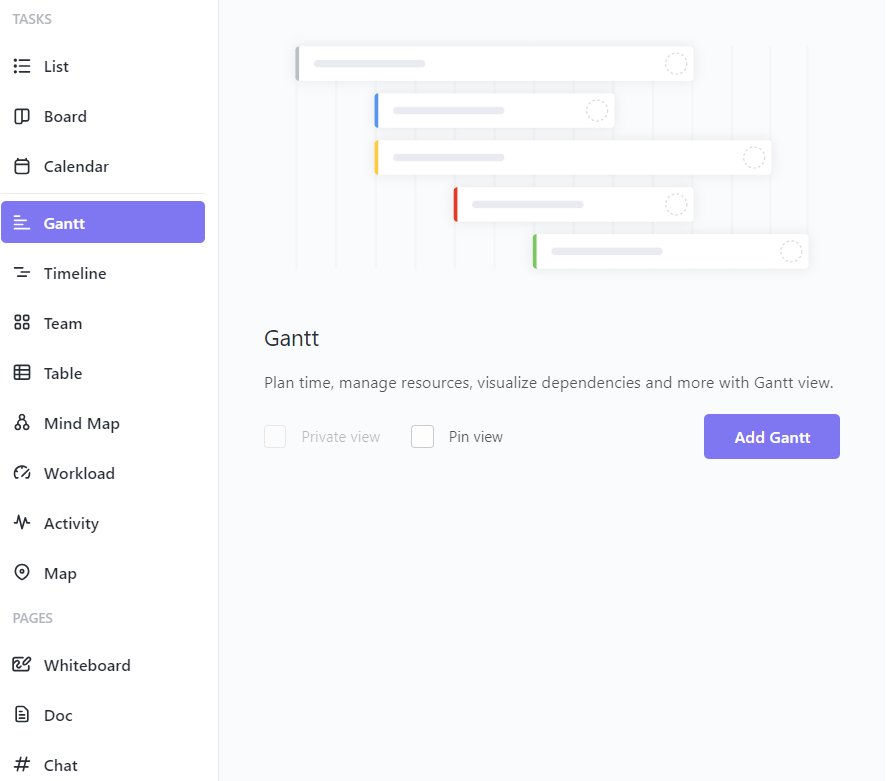
Voeg de Ganttgrafiek-weergave toe en ClickUp genereert automatisch uw Ganttgrafiek
4. Uw planning aanpassen
De aanpassingsinstellingen verschijnen aan de rechterkant van uw Gantt-diagram. Je kunt de naam van de grafiek wijzigen, de toegangsinstellingen beheren, taken kleuren op basis van updates of categorieën en een tijdsbestek instellen dat je wilt onderzoeken.
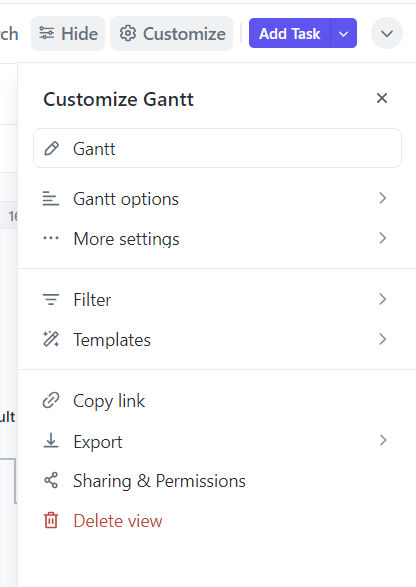
Pas de Ganttgrafiek aan op basis van uw voorkeuren met de aanpassingsbalk in ClickUp
ClickUp Bouw Gantt Grafiek Sjabloon
U kunt ook de
ClickUp Bouw Gantt Grafiek Sjabloon
op maat gemaakt voor bouwprojectbeheer. Met deze sjabloon kunt u de tijd die u besteedt aan het beheren van uw projectresultaten minimaliseren en u richten op meer strategische taken.
Maak op maat gemaakte bouw Gantt-diagrammen met de ClickUp Construction Gantt Chart Template
Zo werkt dit
helpt u het project op schema te houden:
- Visuele tijdlijnen maken om de voortgang in real-time te volgen
- Mijlpalen aanpassen aan veranderende plannen en tijdlijnen tijdens de gehele bouwcyclus
- Volg arbeidskosten, efficiëntie en totale projectkosten
- Visueel begrijpen hoe taken aan elkaar gerelateerd zijn en de juiste volgorde aanhouden
- Projectplanningsactiviteiten versnellen en mijlpalen bereiken Deze sjabloon downloaden
Unieke kenmerken en voordelen van het gebruik van ClickUp voor planning en beheer ClickUp's software voor bouwprojectbeheer vergemakkelijkt naadloze communicatie tussen veldwerkers en kantoor. Teamleden kunnen taken bijwerken, bestanden delen en in realtime samenwerken aan documenten, zodat iedereen op de hoogte blijft van de voortgang en eventuele problemen.
De robuuste automatiseringsfuncties van ClickUp kunnen repetitieve taken in bouwprojecten stroomlijnen. Automatiseer workflows zoals het versturen van meldingen wanneer een vergunning is goedgekeurd of het triggeren van de volgende fase van het werk wanneer de vorige is voltooid, wat tijd bespaart en fouten vermindert.
Als je je vaardigheden op het gebied van planning en beheer verder wilt verbeteren, ClickUp's Gantt Tijdlijn Sjabloon is de juiste keuze voor u!
Beheers planning en beheer met ClickUp's Gantt Tijdlijn Sjabloon
Dit is hoe deze sjabloon u kan helpen:
- Taken creëren met aanpasbare tijdlijnen om rekening te houden met revisies en testresultaten terwijl u door de bouwlevenscyclus gaat
- De voortgang en status van verschillende taken effectief volgen met kleurcodering en duidelijke visualisaties
- Verbeteren van tijdlijntracking met mogelijkheden voor tijdregistratie, e-mails en afhankelijkheidswaarschuwingen
- Toegang tot veelbelovende inzichten met aangepaste statussen, aangepaste velden en aangepaste weergaven Deze sjabloon downloaden Dit is wat Jennifer Vollbrecht, PMP-gecertificeerd projectmanager en hoofdconsultant bij JVC, te zeggen heeft over het ClickUp bouw Gantt-diagram:
Wij gebruiken Gantt-diagrammen om kritieke taken te markeren en gebruiken een vooruitblik van drie weken om aankomende mijlpalen op onze bouwprojecten te communiceren. Gantt-diagrammen zijn een geweldige manier om de vele bewegende delen en stukken tijdens de bouw te visualiseren
Ik stuur het Gantt-diagram een paar dagen voor een statusvergadering naar alle belanghebbenden van het project, zodat het kan worden bekeken en iedereen voorbereid naar de vergadering komt om de komende activiteiten te bespreken
Jennifer Vollbrecht, PMP-gecertificeerd projectmanager en hoofdconsultant bij JVC
Dit is hoe ClickUp de werkzaamheden voor JVC vereenvoudigde, en het kan hetzelfde doen voor u!
Gantt-grafieken en projectmanagementmethodologieën
Of u nu een traditionele watervalmethode volgt die gebruikelijk is in bouwprojecten of een meer heen-en-weer gaande agile aanpak, Gantt-diagrammen passen naadloos in uw workflow.
Gebruik van Gantt-grafieken in traditioneel 'waterval'-projectmanagement
Watervalprojectmanagement wordt ook wel de lineaire vorm van management genoemd.
Hier is een voorbeeld van een lineair bouwprojectverloop:
Overleg met de klant → Ontwerpen → Goedkeuring van het ontwerp→ Projectplanning en toewijzing van middelen → Vergunningen en goedkeuring → Uitvoering → Monitoring → Overdracht
U kunt taken aanmaken voor elk proces en ze zelfs opdelen in kleine taken, zoals het verder indelen van het ontwerp in structureel en architectonisch ontwerp.
Het Gantt-diagram toont de voortgang van elke taak en het gebruik van middelen. Hiermee kun je deze hele tijdlijn en de voortgang van elke taak visualiseren om te zien waar je staat in het totale project.
Rol van Gantt-diagrammen in agile projectmanagement
Een agile methode houdt een meer heen-en-weer aanpak in die het hele project opdeelt in fasen of sprints en zich richt op voortdurende verbetering.
Zo ziet een typische agile projectmethode in bouwprojecten eruit:
Overleg met klant →Ontwerpen →Ontwikkelen →Testen →Ontwerpen →Review →Iteratie
Testen of reviewen is een frequent onderdeel van deze methodologie en gebeurt na elke sprint. De Gantt-diagrammen in deze methodologie verdelen het project in verschillende sprints en plannen het testen na elke sprint.
Deze schema's worden regelmatig bijgewerkt om de feedback van elke reviewronde te verwerken en waar nodig nieuwe taken te creëren. Real-time communicatie en het delen van updates helpen bedrijven bij het uitvoeren van een bouwproject met behulp van een agile managementmethode.
Gantt-diagrammen: Voordelen en nadelen
Laten we eens kijken naar de voor- en nadelen van Gantt-diagrammen om je te helpen beoordelen of ze geschikt zijn voor bouwbeheer.
De positieve invloed van het gebruik van Gantt-diagrammen op projectresultaten
Enkele positieve effecten van Gantt-diagrammen in bouwprojectbeheer omvatten:
- De tijdlijnen van het project halen: Gantt-diagrammen bieden in één oogopslag een overzicht van het hele bouwproject om knelpunten te identificeren en deze op te lossen voordat ze de algehele voltooiing van het project in de weg staan
- Een bron van informatie bieden: Gantt-diagrammen bieden één enkele informatiebron voor alle belanghebbenden, waaronder klanten, aannemers en bouwmanagers
- Betere beheersing en gebruik van middelen: Gantt-diagrammen helpen bij het opstellen van realistische planningen en het toewijzen van middelen om het algehele projectbeheer te verbeteren
Mogelijke nadelen en risicobeperkende strategieën
Gantt-grafieken zijn niet geheel immuun voor uitdagingen. Hier zijn enkele nadelen die bouwprojectmanagers vaak ervaren:
- Complex en verwarrend: Een groot bouwproject kan honderden taken hebben voor uitgraven, fundering, skeletbouw, elektriciteit en loodgieterswerk. Een traditioneel Gantt-diagram kan in dergelijke gevallen overweldigend en moeilijk te ontcijferen worden, vooral voor belanghebbenden die niet bekend zijn met de volgorde van bouwwerkzaamheden
Hoe te beperken: Focus op het kritieke pad (essentiële taken) en verdeel projecten in fasen met aparte diagrammen voor een beter begrip. Gebruik duidelijke legenda's en kleurcodering
- Regelmatig bijwerken: Gantt-diagrammen zijn levende documenten die voortdurend moeten worden bijgewerkt. Als er zich onvoorziene gebeurtenissen voordoen, zoals slecht weer dat het storten van beton vertraagt, of als er nieuwe projectvereisten ontstaan, zoals het toevoegen van meer stopcontacten, moet het Gantt-diagram worden aangepast om deze veranderingen weer te geven. Dit kan een tijdrovend proces zijn voor projectmanagers, vooral bij complexe projecten
Hoe te beperken: Gebruik maken van software voor bouwprojectbeheer zoals ClickUp voor realtime updates en plan regelmatige herzieningen om wijzigingen vroegtijdig op te vangen. Bouw buffertijd in voor onverwachte vertragingen om frequente aanpassingen te voorkomen
Al met al zijn Gantt-diagrammen de manier voor bouwprojecten!
Verbeter uw bouwprocessen met de planningstabellen van ClickUp
Projectbeheer in de bouw kan vervelend zijn, maar u kunt uw workflows vereenvoudigen door Gantt-diagrammen te gebruiken.
Deze geven in één keer een overzicht van het hele project en laten zien hoe ver elke deeltaak gevorderd is. Dit geeft je inzicht in wat er nu gebeurt en hoe vlot de voltooiing van het project naar verwachting zal verlopen.
Met de ClickUp Gantt-diagram projectsjablonen kunt u een uitgebreid Gantt-diagram maken en aanpassen aan uw behoeften. Hiermee kunt u ook samenwerken met alle belanghebbenden, kosten bijhouden, mijlpalen bereiken en de efficiëntie maximaliseren bij het uitvoeren van succesvolle bouwprojecten. Aanmelden voor ClickUp om uw volgende bouwproject te beheren.